Configure las opciones del PropertyManager según la operación corte barrido.
Para abrir este PropertyManager:
- Abra una pieza que tenga un croquis de perfil cerrado y un trayecto de croquis, o una pieza con una línea, una arista o una curva de croquis en el modelo que puede especificar como ruta.
Para un perfil sólido, abra una pieza que tenga un cuerpo de herramienta como perfil y un trayecto de croquis para seguir.
- Haga clic en Corte barrido
 (barra de herramientas Operaciones).
(barra de herramientas Operaciones).
Perfil de croquis
Crea un barrido moviendo un perfil de 2D a lo largo de un trayecto de croquis 2D o 3D.

|
Perfil
|
Configura el perfil (sección) utilizado para crear el barrido. Seleccione el perfil en el gestor de diseño del FeatureManager o en la zona de gráficos. Puede seleccionar caras, aristas y curvas directamente desde los modelos como perfiles de barrido. El perfil debe estar cerrado para una operación de barrido base o saliente. El perfil puede estar abierto o cerrado para una operación de barrido de superficie. |

|
Trayecto
|
Configura el trayecto a lo largo del que se barre el perfil. Seleccione el trayecto en el gestor de diseño del FeatureManager o en la zona de gráficos. El trayecto puede ser abierto o cerrado, y puede ser un conjunto de curvas croquizadas contenidas en un croquis, una curva o un conjunto de aristas del modelo. El punto de inicio del trayecto debe estar en el plano del perfil. |
Los siguientes controles están disponibles cuando el trayecto se extiende por un perfil.
Puede controlar el valor de torsión del trayecto de forma independiente para cada dirección del barrido y aplicar el valor de torsión a toda la longitud.
Perfil circular
Crea una barra sólida o un tubo hueco a lo largo de una línea de croquis, una arista o una curva directamente en un modelo.

|
Perfil
|
Configura el perfil (sección) utilizado para crear el barrido. Seleccione el perfil en el gestor de diseño del FeatureManager o en la zona de gráficos. |
| |
Diámetro
|
Especifica el diámetro del perfil. |
| |
|
Ni la sección, el trayecto, ni el sólido resultante pueden entrecruzarse consigo mismos.
|
Perfil de sólido
Su utilización más frecuente es en la creación de cortes alrededor de sólidos cilíndricos. Esta opción también es útil para la simulación de fresa.
Al seleccionar Barrido sólido, el trayecto debe ser tangente consigo mismo (sin tener esquinas vivas) y comenzar en un punto o en el perfil del sólido de herramienta.
Los perfiles sólidos no están disponibles para operaciones de ensamblaje.
Curvas guía
Únicamente es aplicable a perfiles de croquis. Sin embargo, no son barridos bidireccionales.
Opciones
| |
Orientación de perfil
|
Controla la orientación del Perfil según éste se barre a lo largo del Trayecto según éste se barre a lo largo del Trayecto . . |
| |
|
|
Seguir trayecto
|
La sección permanece en el mismo ángulo con respecto al trayecto en todo momento. Al seleccionar Seguir trayecto, las opciones estabilizan los perfiles cuando estos están mal alineados debido a fluctuaciones de curvatura pequeñas o desiguales a lo largo del trayecto.
|
|
Mantener normal constante
|
La sección permanece siempre paralela a la sección del principio. Si hay múltiples perfiles, las secciones permanecen siempre paralelas a la sección del principio.
|
|
| |
Torsión de perfil
|
Aplica torsión a lo largo del trayecto. Seleccione una de las siguientes opciones:
|
Ninguno/a
|
(Sólo para trayectos 2D). Alinea el perfil normal al trayecto. No se aplica ninguna corrección.
|
|
Torsión mínima
|
(Sólo para trayectos 3D). Impide que el perfil se entrecruce consigo mismo conforme sigue el trayecto.
|
|
Seguir trayecto y primera curva guía
|
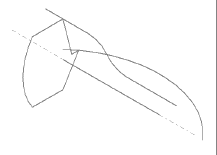
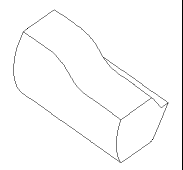
Seleccione Seguir trayecto y primera curva guía si desea que la torsión de las secciones intermedias esté determinada por el vector desde el trayecto hasta la primera curva guía. El ángulo entre el plano horizontal y el vector permanece constante en los planos de croquis de todas las secciones intermedias.
|
|
Seguir primera y segunda curvas guía
|
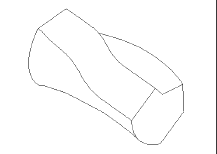
Seleccione Seguir primera y segunda curvas guía si desea que la torsión de las sección intermedia esté determinada por el vector desde la primera hasta la segunda curva guía. El ángulo entre el plano horizontal y el vector permanece constante en los planos de croquis de todas las secciones intermedias.
|
|
Especificar ángulo de torsión
|
Define la torsión del perfil a lo largo del trayecto. Seleccione Grados, Radianes o Revoluciones.
|
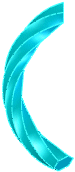
Este ejemplo ilustra una vuelta.
|
|
Torsión a lo largo de trayecto con constante normal
|
Tuerce la sección a lo largo del trayecto, manteniendo la sección paralela a la sección del principio según esta se tuerce a lo largo del trayecto.
|
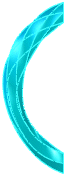
Este ejemplo ilustra una vuelta.
|
|
Especificar vector de dirección 
|
Seleccione un plano, una cara plana, una línea, una arista, un cilindro, un eje, un par de vértices en una operación, etc. para establecer el vector de dirección. No se encuentra disponible con Mantener normal constante.
|
|
Tangente a caras adyacentes
|
Disponible al asociar un barrido a la geometría existente. Hace las caras adyacentes tangentes en el perfil.
|
|
Natural
|
(Sólo para trayectos 3D). Cuando el perfil barre a lo largo del trayecto, éste gira para mantener el mismo ángulo con respecto a la curvatura en el trayecto.
|
|
| |
Fusionar caras tangentes
|
Si el perfil del barrido tiene segmentos tangentes, hace que las superficies correspondientes en el barrido resultante sean tangentes. Se mantienen las caras que se pueden representar como un plano, cilindro o cono. Las otras caras adyacentes se fusionan y los perfiles se aproximan. Los arcos de croquis se pueden convertir en splines. |
| |
Vista preliminar
|
Visualiza una vista preliminar sombreada del barrido. Desactive para visualizar el perfil y el trayecto solamente. |
Ejemplos para los barridos sólidos:
Al seleccionar Seguir trayecto en Tipo de orientación/torsión y Ninguno en Tipo de alineación de trayecto, el cuerpo de herramienta sigue correctamente las tangentes del trayecto.
Para mantener el cuerpo de herramienta perpendicular a una referencia al seguir el trayecto helicoidal, seleccione
Vector de dirección en
Tipo de alineación de trayecto. A continuación, elija una dirección con respecto a la que el cuerpo de herramienta es perpendicular, por ejemplo, la normal a la cara extrema plana de un cilindro.
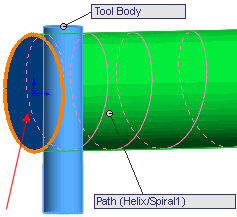
El cuerpo de herramienta se mantiene paralelo con respecto a la cara extrema mientras sigue el trayecto helicoidal a lo largo del cilindro. Esta funcionalidad es importante para el sector de mecanizado de herramientas.
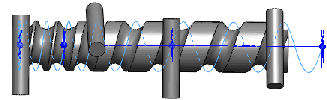
Tangencia inicial y final
Tipo de tangencia inicial y Tipo de tangencia final.
|
Ninguno/a
|
No se aplica ninguna tangencia. |
|
Tangente al trayecto
|
Cree el barrido normal con respecto al trayecto al inicio. |
Alcance de operación
Especifica los sólidos o componentes a los que afectará la operación.
- Para piezas multicuerpo, consulte Alcance de operación en piezas multicuerpo.
- Para ensamblajes, consulte Alcance de operación en ensamblajes.
Visualización de curvatura
|
Vista preliminar de malla
|
Aplica una vista preliminar de malla en las caras seleccionadas para visualizar mejor las superficies. |
|
Densidad de malla
|
Disponible al seleccionar Vista preliminar de malla. Ajusta el número de líneas de la malla.
|
|
Franjas de cebra
|
Muestra franjas de cebra para que resulte más fácil ver arrugas o defectos en la superficie. |
|
Peines de curvatura
|
Activa la visualización de peines de curvatura. Seleccione al menos una de estas opciones:
|
Dirección 1
|
Alterne la visualización de peines de curvatura a lo largo de la dirección 1.
|
|
Dirección 2
|
Alterne la visualización de peines de curvatura a lo largo de la dirección 2.
|
Para cualquier dirección, seleccione Editar color para modificar el color del peine.
|
Ajustar escala
|
Ajusta el tamaño de los peines de curvatura.
|
|
Densidad
|
Ajusta el número de líneas de la visualización de los peines de curvatura.
|
|